台式电脑键盘可以移动鼠标吗 Win10怎么样用键盘控制鼠标移动
更新时间:2024-06-09 14:42:16作者:yang
在日常使用台式电脑时,键盘和鼠标是最常见的输入设备,有时候我们可能会遇到鼠标失灵或者遥控不便的情况,这时候是否可以通过键盘来控制鼠标的移动呢?在Win10系统中,其实是有一些快捷键和操作方法可以帮助我们用键盘来控制鼠标的移动的。接下来我们就来了解一下在Win10系统下如何用键盘来控制鼠标的移动。
步骤如下:
1.在Windows10系统桌面,右键点击桌面左下角的开始按钮。在弹出的菜单中选择“设置”菜单项。
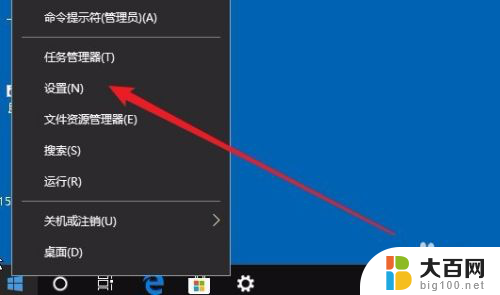
2.在打开的Windows设置窗口,点击“轻松使用”图标。
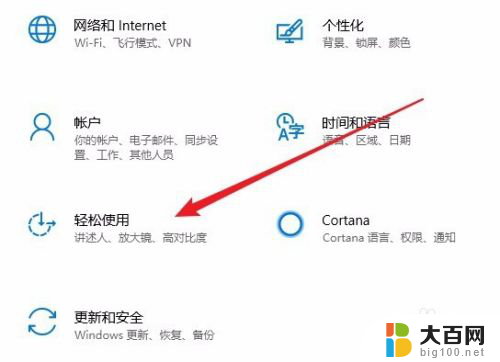
3.在打开的轻松使用设置窗口中,点击左侧边栏的“鼠标”菜单项。
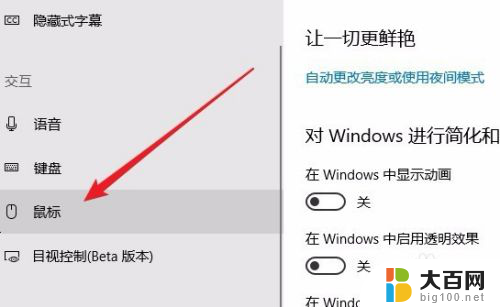
4.在右侧的窗口中,找到“打开鼠标键以使用数字小键盘移动鼠标指针”设置项。把其下面的开关设置为开

5.接着我们还可以选中“按住Ctrl键可加速,按下Shift键可减速”设置项前面的复选框。
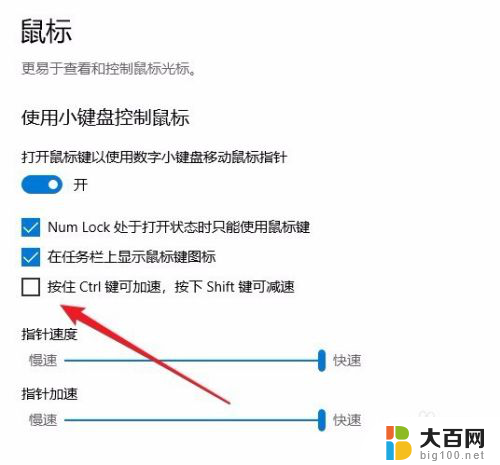
6.另外我们还可以设置鼠标指针的速度与指针的加速度,以方便我们来移动鼠标。
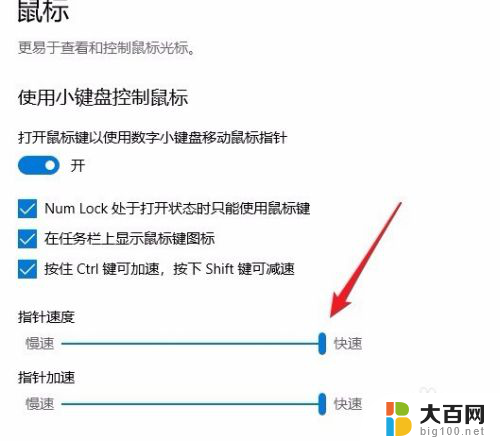
以上就是台式电脑键盘是否可以移动鼠标的全部内容,对于不清楚的用户,可以按照小编的方法进行操作,希望对大家有所帮助。
台式电脑键盘可以移动鼠标吗 Win10怎么样用键盘控制鼠标移动相关教程
- 键盘操控鼠标快捷键 Win10如何使用键盘控制鼠标移动
- win10为什没有鼠标怎么操作 没有鼠标怎么用键盘控制电脑
- 电脑怎么打开鼠标键盘 Win10鼠标键开启方法
- win鼠标速度 Win10怎么改变鼠标移动速度
- win10只能用键盘鼠标无线鼠标用不了怎么办 电脑鼠标点击无效怎么办
- win10开机后鼠标键盘无效 电脑鼠标怎么调试没有反应
- 笔记本鼠标乱跳不受控制怎么办 Win10电脑鼠标乱动不受控制怎么办
- win10键盘模拟鼠标右键 笔记本电脑无法右击怎么办
- 鼠标样式怎么改 win10系统鼠标样式修改方法
- win10鼠标右键转圈圈 Win10桌面点鼠标右键一直转圈的原因
- win10c盘分盘教程 windows10如何分区硬盘
- 怎么隐藏win10下面的任务栏 Win10任务栏如何隐藏
- win10系统文件搜索功能用不了 win10文件搜索功能无法打开怎么办
- win10dnf掉帧严重完美解决 win10玩地下城掉帧怎么解决
- windows10ie浏览器卸载 ie浏览器卸载教程
- windows10defender开启 win10怎么设置开机自动进入安全模式
win10系统教程推荐
- 1 windows10ie浏览器卸载 ie浏览器卸载教程
- 2 电脑设置 提升网速 win10 如何调整笔记本电脑的网络设置以提高网速
- 3 电脑屏幕调暗win10 电脑屏幕调亮调暗设置
- 4 window10怎么一键关机 笔记本怎么使用快捷键关机
- 5 win10笔记本怎么进去安全模式 win10开机进入安全模式步骤
- 6 win10系统怎么调竖屏 电脑屏幕怎么翻转
- 7 win10完全关闭安全中心卸载 win10安全中心卸载教程详解
- 8 win10电脑怎么查看磁盘容量 win10查看硬盘容量的快捷方法
- 9 怎么打开win10的更新 win10自动更新开启教程
- 10 win10怎么关闭桌面保护 电脑屏幕保护关闭指南